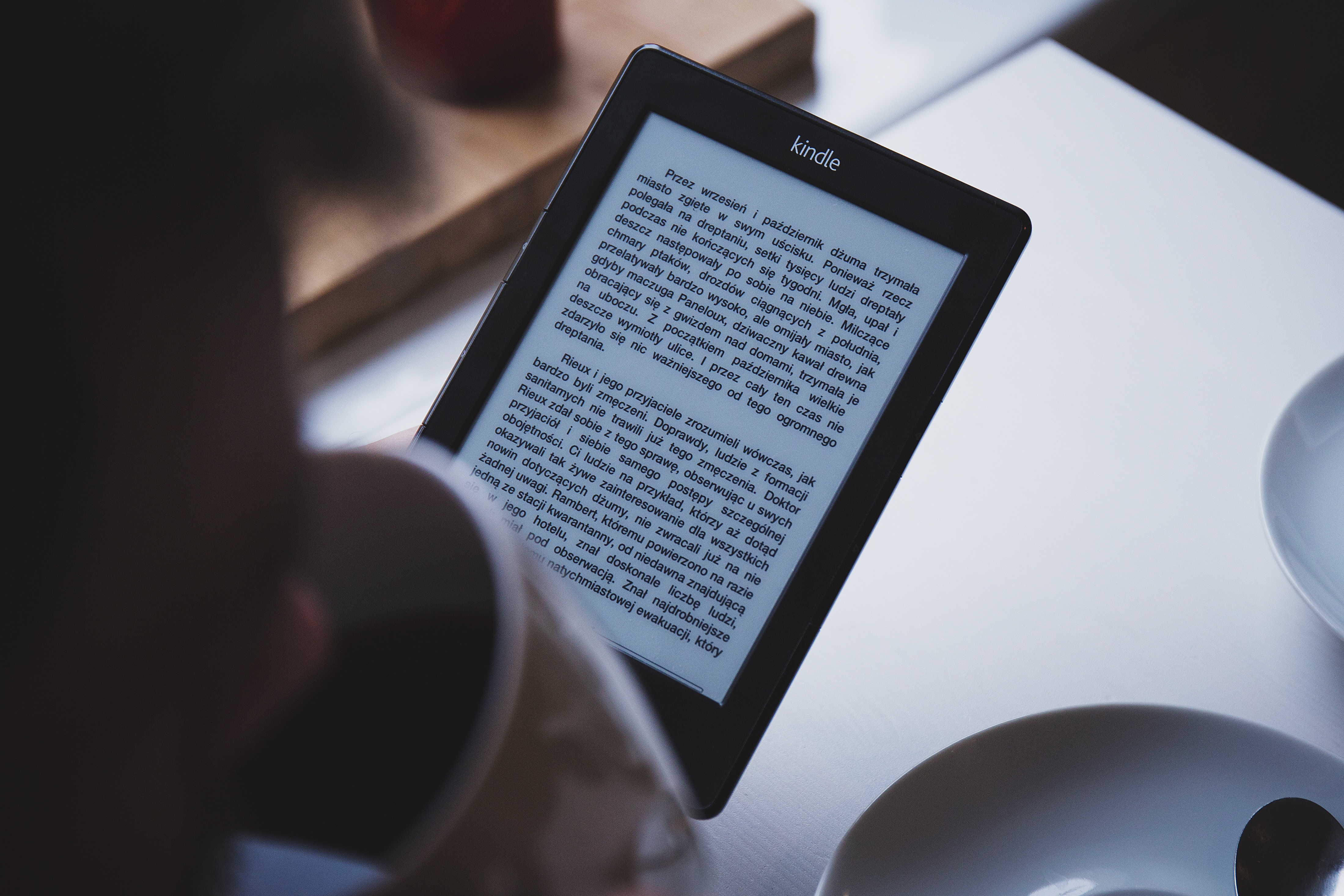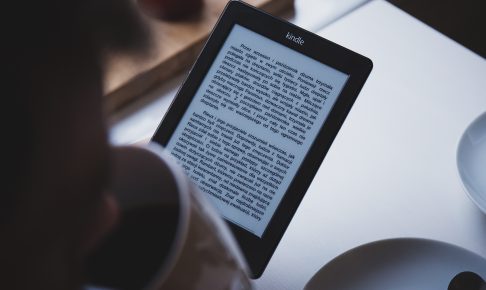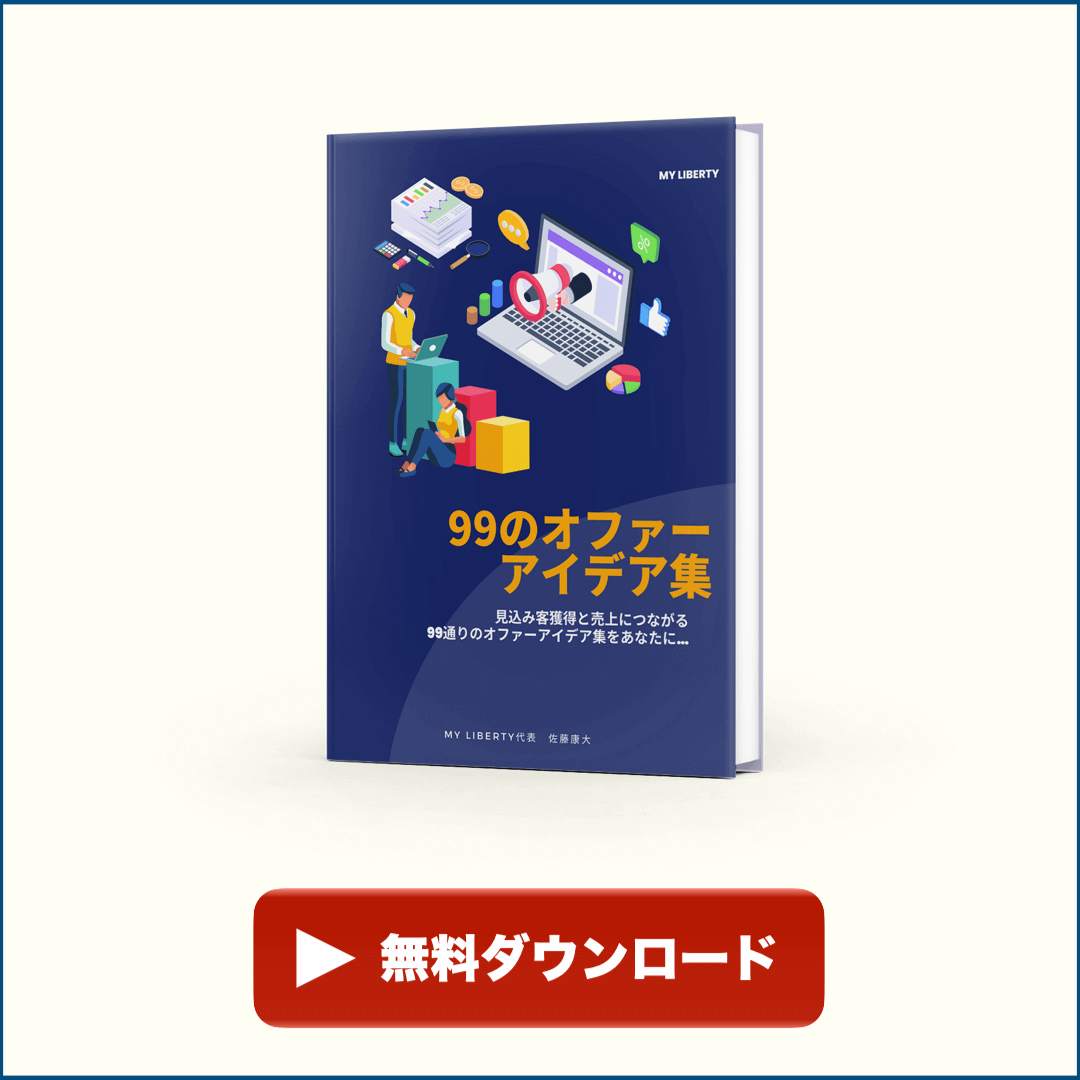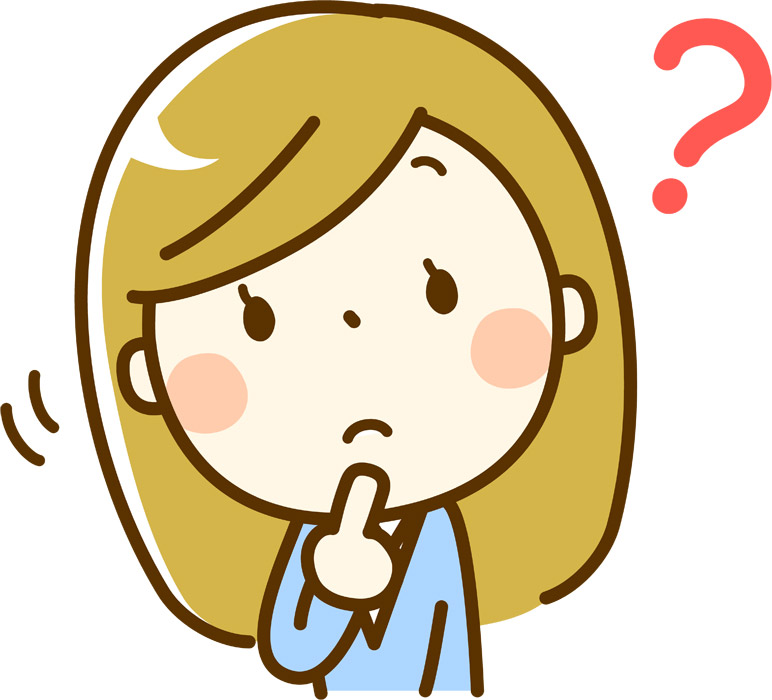
こういった疑問にお答えします。
この記事を書いている私は、Amazonで24冊の本を出版し、また、依頼を受けたお客さまに本の編集と売り方を教えてAmazonのカテゴリーでベストセラーになりました。著者のページはこちら
また、私自身、キンドルの出版がきっかけでテレビ出演の依頼もきて明石家さんまさんの番組にも出演しました。
- Amazonにあなたの本を出版する具体的な方法がわかります。
- 出版すればするほどほったらかしで収入を増やすことができます。
- Amazonで本を出版することで専門家として見られ、権威性を高めることができます。
- 本からあなたのセミナーやメールマガジンなど、あなたやあなたのサービスに興味がある見込み客を集めることができます。
というわけで、今回は、ご要望が多かった「Kindleの出版方法」に関して深堀りしつつ解説していきます。
この記事は実践することを抜きにすれば、3分くらいで読み終えることができますので、Kindle出版の方法を知りたい方は、ぜひ、ご覧いただければと思います。
1:Amazon Kindle ダイレクトパブリッシング(KDP)に登録する
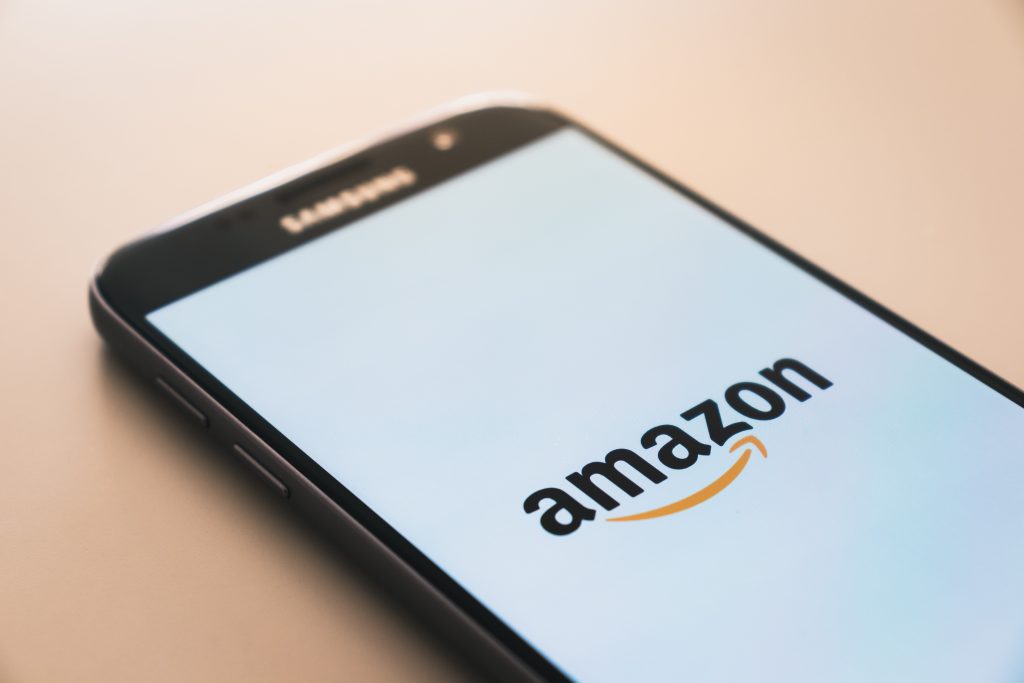
まずは、Amazon Kindleストアの出版サービスのKDPに登録を行います。
こちらは個人でも法人でも無料で電子書籍を販売出来るサービスになります。
登録はサイトに記載されている手順どおりに行えば簡単にできると思いますので、まずはこちらに登録しましょう。
こちらのサービスでは、データが揃っていれば10分から30分程度で出版登録を行えると思います。登録後に審査に通れば無事に世界各国のKindleストアで、あなたの本が出版され、ユーザーはあなたの本を購入することが可能になります。(出版されるまでの時間は24時間から48時間程度ぐらいです。)
用意するのは、本の文章、表紙画像、書籍登録情報のデータだけです。(必要な方は、文章中の画像もですね。)基本的には、上記3つの情報だけでKindleに出版することができます。
漫画はもちろんのこと、電子書籍は、本の中にテキストリンクを貼ることができますので、音声や動画など、多種多様な出版が出来るのも電子書籍の魅力です。
2:Kindle書籍を出版する方法
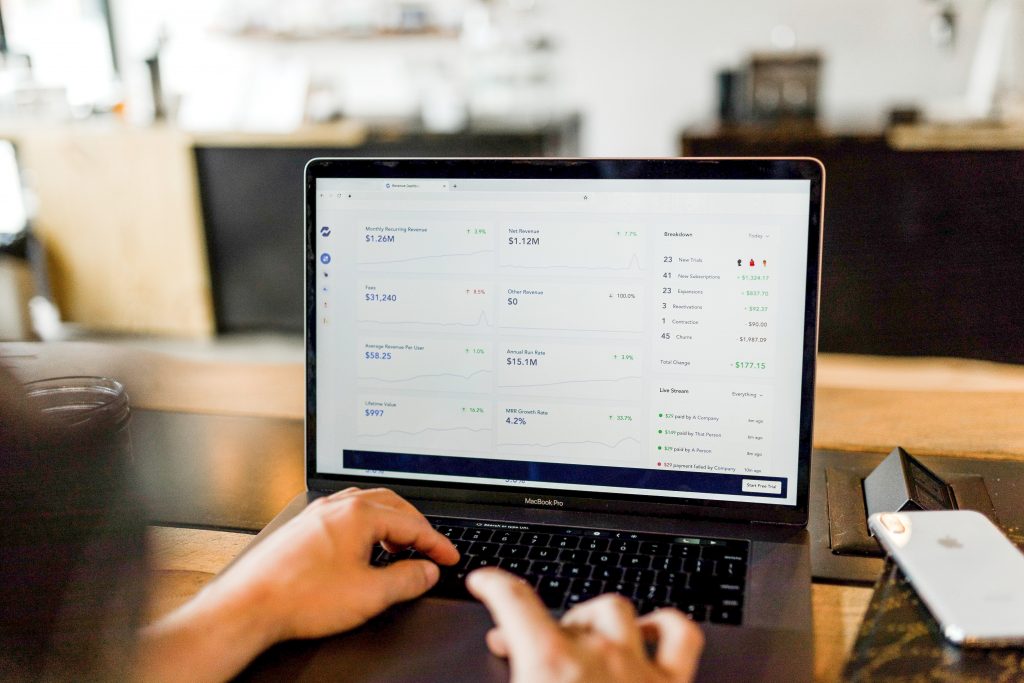
経験上にはなりますが、おそらくいろんな方のパソコン環境を考えると、この方法が一番簡単な出版方法になります。(全部無料サービスでできます。)
それでは、具体的な方法を解説していきます。
2-1:ライブドアブログに登録をする
まず、こちらのライブドアブログに登録します。
なぜ、ライブドアブログを使用するかと言いますと、あなたがKindle出版をする際にライブドアブログを活用すると簡単に出来るからです。
「他の無料ブログではダメなのですか?」
と思われるかもしれませんが、あくまでKindle出版を行う際に必要なだけですので、出版専用として活用していただければと思います。
2-2:出版用の文章を用意する
書籍なので、当然ですが文章を用意します。1000文字とかからでも出版することは可能ですし、文字数と価格の折り合いを決めるのは、読み手の価値観の部分になります。目安としては、1万文字ぐらいを用意すればいいと思います。
実際に1万文字程度の文字数で99円で販売している方も2016年に多かったですし、私もコピーライティングの本以外は、ほとんど1万文字くらいです。
またこれまで書かれたブログとかありましたら、そちらを書籍用にまとめることをすれば、まとめて編集することでも可能ですので、あなたの状況にあったやり方で文章を用意してください。
文章の書き方には一定の型があります。文章を書くことが苦手だった私でも書くことに抵抗がなくなった内容なので参考になると思いますので、記事を見ながら実際にライティングしていきましょう。
→ コピーライティングの型5選をプロが解説【知識から活かし方まで】
2-3:用意した文章をライブドアブログに書いていく
文章を用意したら、ライブドアブログに書き込み、またはコピーして貼り付けていきます。一章、一節、一項ごとに記事として投稿していってください。また、細かく分ける必要がある場合は「1-1、1-2」とブログの目次のように数字を振り分けるとわかりやすくなります。
この手順を踏むことで、Kindle出版の際に必要なePubファイルをライブドアブログで書き出す際に、自動で目次を作成してくれます。
また、書かれる際はカテゴリー名で書籍のタイトルを作り、そこにまとめて書いておくとePubファイルをダウンロードする時にわかりやすくなります。
さらに、新しい電子書籍を書く時は、新しくカテゴリーを作り、同じように文章を目次ごとに1記事ずつ書いていけば、新しい電子書籍のダウンロードも簡単にできます。
2-4:ライブドアブログでePubファイルを準備する
文章をライブドアブログに書き込んだら、メニューの「ブログ設定」をクリックして、「ePub書き出し」をクリックします。
その後のステップです。
- 「本のタイトル」
- 「著者名」
- 「書籍のレイアウト」
と選んでもらい、次に
- 「本を書いたカテゴリー」
- 「期間」
- 「書き出す記事の状態」
- 「オプション」
- 「内容を確認」
- 「ファイルを書き出す」
とステップを踏めばePub形式でファイルをダウンロードすることができます。
補足*表紙をアップロードする箇所がありますが、KDPに登録を行う時に表紙をアップロードするので、ライブドアブログではアップロードしなくても大丈夫です。
2-5:KDPへのアップロード
さて、ePubファイルを書き出したら、KDPにアップロードしていきます。
ここまで来たら、もう出版は9割達成したも同然です。笑
2-5-1:AmazonKDPを利用するためのアカウント登録
海外のサービスになりますので、登録作業やローマ字入力など慣れていない人は面倒だと思いますが、こちらの解説記事をご覧いただければ、わかりやすいので、ご紹介いたします。→ Kindle出版(KDP)アカウント登録方法を解説(2019年版)
2-5-2:タイトル、著者名、本と表紙のデータ、ロイヤリティなどの登録とアップロード作業
アカウントの登録が終わったらアップロードしていきます。こちらの記事の通りに設定していけば、大丈夫です。
→ Kindle書籍データの新規登録方法を解説(2019年版)
2-6:Pagesで作成する(Mac限定)
こちらは、番外編ですが、私が一番最初にやった方法は、MacのPagesというワードみたいなソフトで原稿を書いていました。
当時はライブドアブログとか知らなかったので一番カンタンな方法は、普段使い慣れているPagesで作成することだったのと、印刷オプションからePubファイルに変換ができるからです。
ウィンドウズの方はできませんので、これから行うのでしたら、ウィンドウズの方でも、Macの方でもライブドアブログを活用するのが一番カンタンだと思います。
こちらのサイトとかも分かりやすいと思います。
3:表紙の作成方法
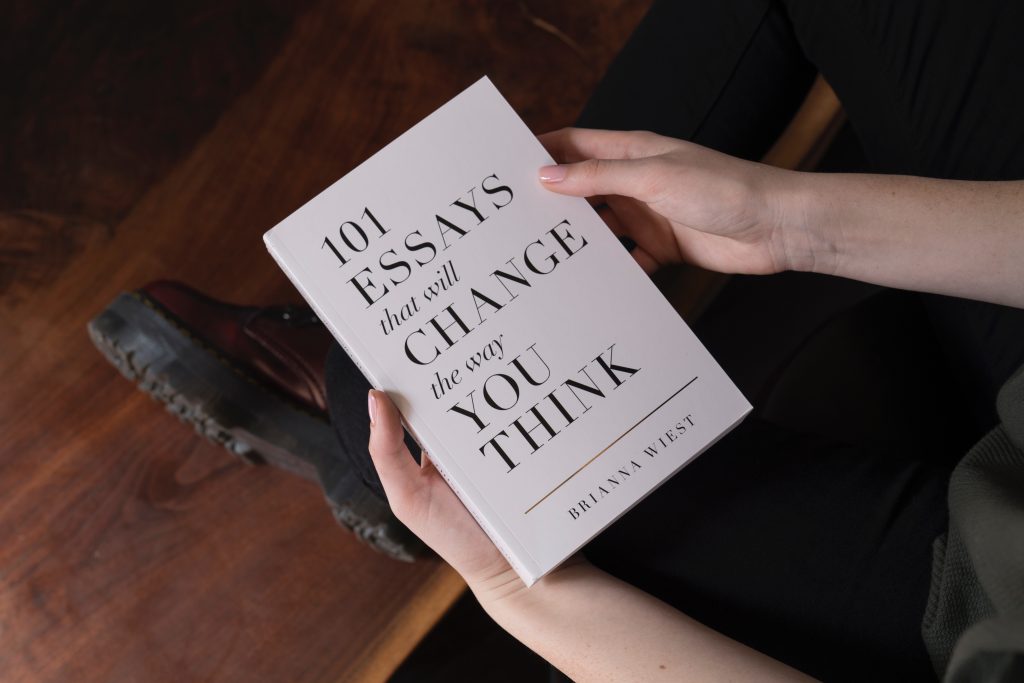
ここではKindleの表紙を作成する方法について解説していきます。
3-1:画像編集ソフトを使用する
私はGIMP(ギンプ)というフリーソフトを使って、表紙を作成していましたのでご紹介いたします。もちろん、このソフトでなくても大丈夫です。
3-2:Kindleの表紙サイズを合わせる
表紙のサイズは、幅:1562ピクセル 縦2500ピクセルになります。 拡張子は、jpgという画像拡張子になります。
フォトショップ並の機能を備えておりますが、 表紙を作成するために全ての機能を使いこなす必要はありません。
私が行った手順は、
- ステップ1:表紙サイズで新規作成をおこなう。
- ステップ2:画像サイトから表紙のイメージに合いそうな画像をダウンロードする
- ステップ3:GIMPでタイトル文字と著者名、帯を文字入力して書き出す
という手順のみです。
実際にやってみると意外と簡単にできるので、一度チャンレンジしてみてください。
3-3:すでにある表紙を参考にする
「そうは言っても、表紙って難しそう。。。」と思われるかもしれませんので、その際はAmazonの本とかでランキング順で並べたり、本屋さんの表紙デザインの構成を真似するのが早いです。(完コピはしないでください。)
あくまで真似するのはレイアウトの構成ですので、そちらを参考にして真似してやってみると簡単に出来ると思います。
3-4:代行サービスを活用する
ここまでご覧いただき、「いやー、文章だけならまだしも画像作成とか出版登録とかできないですよ。」という方は、表紙画像をココナラやランサーズで依頼したり、専門の代行サービスを使うことを検討してみてください。
表紙作成、文章の校正、Kindle最適化、ファイルのアップロードといった面倒なことを全て業者さんが代わりにやってくれます。
何日もかけて悩むくらいでしたら、こういった外のサービスを活用することも大事なことですので、一度ご検討されてみてください。こちらの電子書籍出版代行サービスさんとかは実績もありますし、費用も安いので、オススメです。
4:Kindleの収入パターン

個人的な考えですが、収入というのは大事です。この記事をご覧のあなたも出版を通して世の中に価値提供をしたり、自分のサービスを知ってもらったりされたいと思います。
可能性のないことに時間を使うほど、あなたも暇ではないと思うからです。
Kindleで電子書籍を出版することで、どのように収入を得られるのか?また自分のビジネスにつながるのか?をお話していきます。
4-1:印税(ロイヤリティ)
Kindleで得られるロイヤリティは、税引き後の小売価格に対して70%と35%の2つから得ることができます。また70%を選んだ場合は、以下のような制約が入ります。
- KDPセレクトへの登録が義務となる(無料)
- 出版した電子書籍は他の電子書籍サイトでは売ってはいけない(発売から90日間)
- 希望価格は250円から1250円の範囲内(35%を選ぶと99円から20,000円)
具体例をあげますと、私の場合はほとんど99円で販売しておりますので35%になります。(ロイヤリティは税引き後の価格から計算されます。)
4-2:KDPセレクトグローバル募金からの分配金
Kindle購入者でかつAmazonプライムの会員さんであれば、毎月一定数(国内では10冊)無料でダウンロードが可能なKindleアンリミテッドというサービスがあります。
あなたが電子書籍を出版して、KDPセレクトを利用することで、Kindleアンリミテッドのユーザーが、あなたの本を読んだページ数に基づいて報酬が入ってくるシステムです。(同じユーザーが繰り返し読んだ場合は初回だけカウントされます。)→ 参考サイトはこちらから
4-3:Amazonアソシエイト
AmazonアソシエイトというAmazonが行っているアフィリエイトサービスがあります。
こちらのサービスを利用すると、自分の本もアフィリエイトリンクを作ることができますので、ブログとかTwitterとかに自分の本のアフィリエイトリンクを貼ることで、報酬を増やすことができます。(紹介料8%)
場合によっては、出版社を通すよりも多くの報酬が得られることも可能ということです。(しかし、ケースバイケースだと思いますが、出版社を通した紙の本の方が、ブランディング的には強いとは個人的には思います。)
4-4:サービスの募集
電子書籍の出版とはいえ、インターネット界の巨人でもあるAmazonのサイトにあなたの本が乗るということは、大きな権威性と専門家としてのブランディングが高まると思っています。
また、電子書籍だからこそ、文章の中にあなたのホームページや各種SNSのリンクを貼ることもできますので、自社のサービスを紹介することができますし、メールマガジン、LINEのご案内もできますので、見込み客を集めることもできます。
実質、私も健康の本とコピーライティングの本から、興味を持って頂いた方がメールマガジンに登録をしてくれています。
4-5:テレビ出演のオファーがきたりします。
これは特殊なケースですが、私はコピーライティングの本を通して、明石家さんまさんのホンマでっかTVへの出演依頼がきてテレビに出たことがあります。

Kindleに出版することで、思いもよらないチャンスが訪れることも経験から言えます。

まとめ
というわけで、今回は以上となります。
最後にKindleの出版方法を
簡単にまとめると以下の手順になります。
- KDPに登録する
- 原稿を用意してライブドアブログに投稿する
- e-pubのファイルをダウンロードする
- 表紙画像を作成する
- KDPに出版登録をする
Kindle出版の方法を知り、
出版をすることで、あなたの可能性は
大きく広がると思いますし
何より可能性に満ちていると思います。
名前もペンネームで出すことができますので
人によっては出版したいジャンルによって
違うペンネームを作ることも可能です。
ただ、知識を得るだけでは
意味がありませんので
ぜひ今回の内容を実践していただき
とりあえず1冊、電子書籍を作って
出版してみましょう。